
সুচিপত্র:
- লেখক John Day [email protected].
- Public 2024-01-30 07:58.
- সর্বশেষ পরিবর্তিত 2025-01-23 14:36.




আমি প্রায় দুই বছর ধরে আমার এন্ডার -২ ব্যবহার করছি এবং আমাকে বলতে হবে যে এর সাথে আমার প্রেম-ঘৃণা সম্পর্ক রয়েছে। অনেক কিছু আছে যা উন্নত করা যেতে পারে, কিন্তু সামগ্রিকভাবে, আমি মনে করি এটি একটি কঠিন 3D প্রিন্টার।
সবচেয়ে বিরক্তিকর বিষয়গুলির মধ্যে একটি হল ওয়াইফাই/ব্লুটুথ যোগাযোগের অভাব, যা আমার মতে 2020 সালে প্রতিটি 3D প্রিন্টারে বাধ্যতামূলক হতে হবে।
আমি ক্রিস রিলে থেকে একটি ইউটিউব ভিডিও দেখেছি, যা দেখায় কিভাবে একটি RAMPS বোর্ডে ব্লুটুথ যোগ করা যায়, তাই আমি এটি চেষ্টা করার সিদ্ধান্ত নিয়েছি।
আমি ইতিমধ্যে একটি HC-06 ব্লুটুথ বোর্ড চারপাশে পড়ে ছিলাম, কিন্তু Ender-2 এর স্টক মাদারবোর্ডের বিন্যাসটি খুবই ন্যূনতম: যদিও এটি একটি ATMEGA1284p ব্যবহার করছে, যার দুটি UART আছে, তার UART পোর্টগুলির কোনটিই মাদারবোর্ডে অ্যাক্সেসযোগ্য নয় প্যাড বা কানেক্টরের মাধ্যমে।
RX0 এবং TX0 পিন (যথাক্রমে pin9 এবং pin10) অ্যাক্সেস করার একমাত্র উপায় হল MCU চিপে সরাসরি ঝালাই করা।
যেহেতু আমি যে কোন মূল্যে সেই ইউএসবি কেবল থেকে পরিত্রাণ পেতে চেয়েছিলাম, আমি সবকিছু ঝুঁকি নেওয়ার সিদ্ধান্ত নিয়েছি এবং আমি তা করেছি (ছবিতে আরও বিশদ বিবরণ)।
আমার অবাক করার জন্য, এটি খুব ভাল কাজ করেছে! আমি 3 সপ্তাহ ধরে ব্লুটুথের মাধ্যমে মুদ্রণ করে আসছি এবং এখনও একটি সংযোগ বিচ্ছিন্ন হওয়ার কারণে আমার প্রিন্ট ব্যর্থ হয়নি।
সরবরাহ
- পূর্বে ইনস্টল করা মার্লিন ফার্মওয়্যার সহ মূল ক্রিয়েলিটি এন্ডার 2 (নিশ্চিত নয় যে এটি স্টক ফার্মওয়্যারের সাথেও কাজ করবে)
- FTDI ইউএসবি থেকে সিরিয়াল কনভার্টার বা Arduino Uno;
- ব্লুটুথ সিরিয়াল যোগাযোগ বোর্ড (HC-06 বা অনুরূপ);
- মাল্টিমিটার;
- তাতাল;
- টিন এবং ফ্লাক্স;
- ম্যাগনিফায়ার বা মাইক্রোস্কোপ;
- মহিলা ডুপন্ট সংযোগকারী;
- পাতলা গেজ তামা তারের;
- 1 কে প্রতিরোধক;
- 680 ওহম প্রতিরোধক;
ধাপ 1: ব্লুটুথ মডিউল সেট আপ করা

- এইচসি -06 মডিউলটি একটি ইউএসবি টু সিরিয়াল কনভার্টার (এফটিডিআই) বা একটি আরডুইনোতে মহিলা থেকে মহিলা জাম্পার ব্যবহার করে সংযুক্ত করুন;
- শুধুমাত্র নিম্নলিখিত পিনগুলি VCC> VCC GND> GND TX> RX RX> TX সংযুক্ত থাকতে হবে;
- HC-06 এর RX পিন 3.3V যুক্তিকে সমর্থন করে, তাই, নিশ্চিত করুন যে আপনার FTDI বোর্ডটি 3.3V এ সুইচযোগ্য অন্যথায়, আপনি মডিউলটি ক্ষতিগ্রস্ত করতে পারেন। যদি তা না হয়, সিরিয়াল কনভার্টারের TX পিন থেকে 5V ড্রপ করার জন্য একটি প্রতিরোধক বিভাজক সংযুক্ত করুন 3.3V (680Ohm এবং 1K রোধ ব্যবহার করে আমার জন্য কাজ করে);
- এটি আপনার পিসির একটি USB পোর্টে প্লাগ করুন এবং Arduino IDE সিরিয়াল মনিটরটি খুলুন কারণ আমাদের BAUD রেট 115200k, পাসওয়ার্ড এবং নাম পরিবর্তন করতে হবে
- AT কমান্ড (নাম এবং কমান্ডের মধ্যে কোন স্থান নেই)
- AT: সংযোগ পরীক্ষা করুন (উত্তর হিসাবে ঠিক হওয়া উচিত)
- AT+NAME: নাম পরিবর্তন করুন
- AT+BAUD8 9600 থেকে পরিবর্তন (ডিফল্ট বড রেট 115200)
- AT+PIN: পরিবর্তন পিন, 1234 হল ডিফল্ট পেয়ারিং পিন
ধাপ 2: এমসিইউতে সোল্ডারিং




- যেহেতু এই মোডটি সম্পাদন করা বেশ ঝুঁকিপূর্ণ, তাই এটি আপনার নিজের ঝুঁকিতে করুন।
- আমাদের HX-06 এর TX (সবুজ তারের) এবং RX (হালকা নীল তারের) যথাক্রমে ATMEGA1284p চিপের pin9 (RXD0) এবং pin10 (TXD0) বিক্রি করতে হবে।
- আমি FTDI চিপে সবুজ তারের ঝালাই করা সহজ মনে করি (TX RX একসঙ্গে ছোট করার ঝুঁকি কমানোর জন্য);
- আমরা Atmega TX পিনের 5V কমানোর জন্য HC-06 এর RX পিন দ্বারা সমর্থিত 3.3V এর জন্য একটি রোধকারী বিভাজক প্রয়োজন (আমি তারের চিত্রের মতো একটি 680 ওহম এবং 1K প্রতিরোধক ব্যবহার করেছি)।
- আপনি মাদারবোর্ডে প্রোগ্রামিং পিন থেকে 5V এবং GND পেতে পারেন।
- আমি যে পাতলা স্ট্র্যান্ডেড তামার তারটি ব্যবহার করেছি তা ব্যবহার করেছি এবং প্রচুর পরিমাণে ফ্লাক্স থাকলেও সবচেয়ে ভালো হবে চুম্বক তারের ব্যবহার করে;
- এটি সোল্ডারিংয়ের সময় চিপে কিছু টেপ ব্যবহার করে তারের সুরক্ষিত করতে সহায়তা করে।
- বিদ্যুৎ সংযোগের আগে সর্বদা সেতুগুলি পরীক্ষা করুন।
- আমি 5V পিনে একটি সুইচ যোগ করেছি যাতে প্রয়োজন না হলে ব্লুটুথ মডিউল বন্ধ করতে পারি।
ধাপ 3: আপনার পিসি এবং প্রিন্টের সাথে মডিউল জোড়া


- থ্রিডি প্রিন্টারে শক্তি (যদি বিটি মডিউল চালু থাকে, তাহলে আপনাকে লাল LED জ্বলজ্বলে দেখতে হবে, একটি ভালো লক্ষণ)।
- শুধু উইন্ডোজ সেটিংস থেকে একটি নতুন ব্লুটুথ ডিভাইস যোগ করুন এবং আপনার ব্লুটুথ ডিভাইসে জোড়া দিন;
- একটি নতুন ভার্চুয়াল COM পোর্ট তৈরি করা হবে (রিপেটিয়ার বা প্রনটারফেসে আমাদের কোন COM পোর্টের সাথে সংযোগ স্থাপন করতে হবে তা জানতে ডিভাইস ম্যানেজার খুলুন);
- আপনার 3D প্রিন্টিং হোস্ট খুলুন এবং সেই অনুযায়ী COM পোর্ট পরিবর্তন করুন;
- এখন আপনি ব্লুটুথের মাধ্যমে প্রিন্টার নিয়ন্ত্রণ করতে সক্ষম হবেন!
- যদি আপনি আপনার ডিভাইসটি দেখতে না পান তাহলে মার্লিন কনফিগ ফাইলে ব্লুটুথ সক্ষম করার চেষ্টা করুন
- শুভ বেতার মুদ্রণ!
প্রস্তাবিত:
একটি 3D প্রিন্টারে ইউএসবি-সি রিট্রোফিটিং: 10 টি ধাপ

ইউএসবি-সি-কে একটি 3D প্রিন্টারে রিট্রোফিট করা: সর্বদা ন্যূনতম বিনিয়োগের সাথে সময়ের সাথে তাল মিলিয়ে চলা মূল্যবান। আমি তিন বছর আগে আমার থ্রিডি প্রিন্টার কিনেছিলাম এবং দুর্ভাগ্যবশত দীর্ঘ প্রতীক্ষার পর প্রিন্টারটি একটি ভাঙ্গা এসডি পোর্ট দিয়ে পাঠানো হয়েছিল। আমার যা করার বাকি ছিল তা হয় ফেরত দেওয়া
আপনার পুরানো গাড়ির স্টেরিওতে ব্লুটুথ যোগ করুন: 5 টি ধাপ

আপনার পুরানো গাড়ির স্টেরিওতে ব্লুটুথ যোগ করুন: হাই সবাই! এই প্রথম আমি এই প্রকল্পগুলির কিছু ভাগ করছি, আমি আশা করি আপনি আপনার পুরানো গাড়ির স্টেরিওকে পুনরুজ্জীবিত করার জন্য অন্তত কিছু ধারণা পেতে পারেন। ঠিক না
ক্রিয়েলিটি এন্ডার 3 পাওয়ার শাটঅফ: 3 ধাপ

ক্রিয়েলিটি এন্ডার 3 পাওয়ার শাটঅফ: হ্যালো, তাই মূলত একদিন আমাকে শর্ট প্রিন্ট শুরু করার পরে চলে যেতে হয়েছিল। সারা দিন আমি ভেবেছিলাম কিভাবে প্রিন্টার সেখানে বসে কিছু করছে না এবং বিদ্যুৎ খরচ করছে। তাই আমি প্রিন্ট করার পরে মেইন থেকে নিজেকে সরিয়ে নেওয়ার জন্য সহজ সার্কিট সম্পর্কে ভেবেছিলাম
সোনোস প্লেতে ব্লুটুথ যোগ করুন: 1: 9 ধাপ
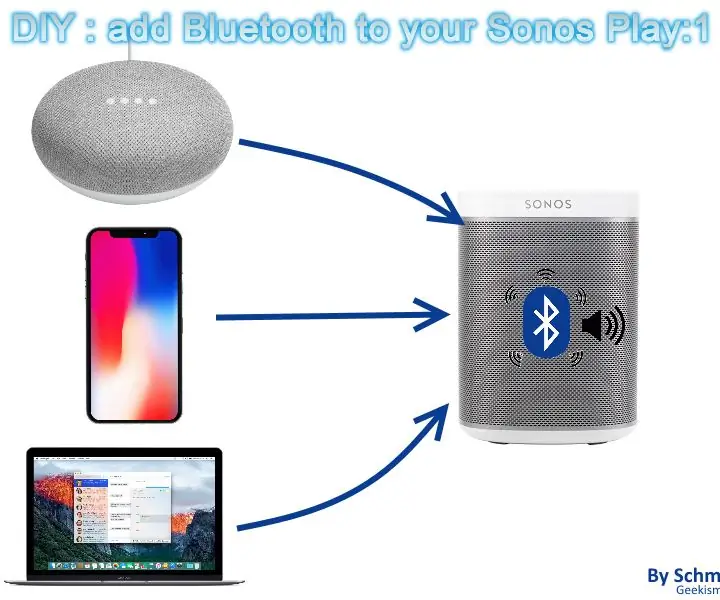
সোনোস প্লেতে ব্লুটুথ যোগ করুন: ১: আমি আমার গুগল হোমকে আমার পুরোনো সোনোস প্লেতে সংযুক্ত করার উপায় খুঁজছিলাম: ১. হ্যাঁ কারণ আপনি যখন গানটি পরিবর্তন করতে বা ভলিউম পরিবর্তন করতে পারবেন না তখন সত্যিই বিরক্তিকর। ঝরনা! " সোনোস প্লে ওয়ান " সরাসরি আলেক্সা এবং রিসিভ অন্তর্ভুক্ত করুন
নাম পরিবর্তন করুন এবং আপনার থাম্বড্রাইভে একটি আইকন যোগ করুন: 4 টি ধাপ

নাম পরিবর্তন করুন এবং আপনার থাম্বড্রাইভে একটি আইকন যোগ করুন: একটি নতুন আইকন এবং নাম বরাদ্দ করার জন্য আপনার থাম্বড্রাইভের জন্য একটি সহজ অটোরুন ফাইল লিখুন
